Propósito
Cómo crear una nueva Tulip App en blanco.
Al crear una nueva Tulip App, a menudo es útil comenzar con una aplicación existente y luego copiarla para preservar un aspecto coherente. Su instancia de Tulip viene con un conjunto de aplicaciones de ejemplo que puede utilizar para empezar. Utilice esta guía para duplicarlas.
Si desea crear una nueva aplicación en blanco simplemente siga las siguientes instrucciones:
Proceso
- Desde tu cuenta de Tulip, haz click en "Apps" desde la Barra de Menú.
- En la esquina superior derecha de la pantalla de Apps, haz clic en el botón "Crear App".
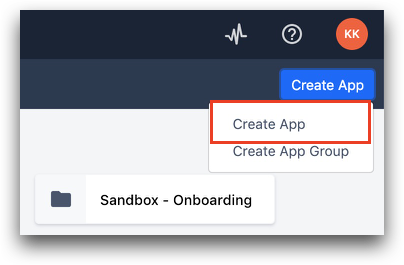
- Elige una nueva App o Grupo de Apps. Si eliges "Grupo de aplicaciones", accederás a una carpeta vacía donde podrás crear una aplicación.
- Asigne un nombre a su aplicación.
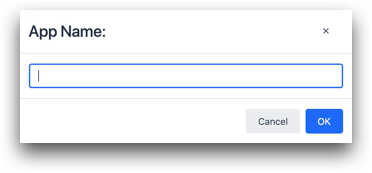
- Accederá a la vista de resumen de la aplicación.
- Haga clic en el botón "Paso sin título" o "Editar" en la parte superior derecha para ir al Editor de aplicaciones.
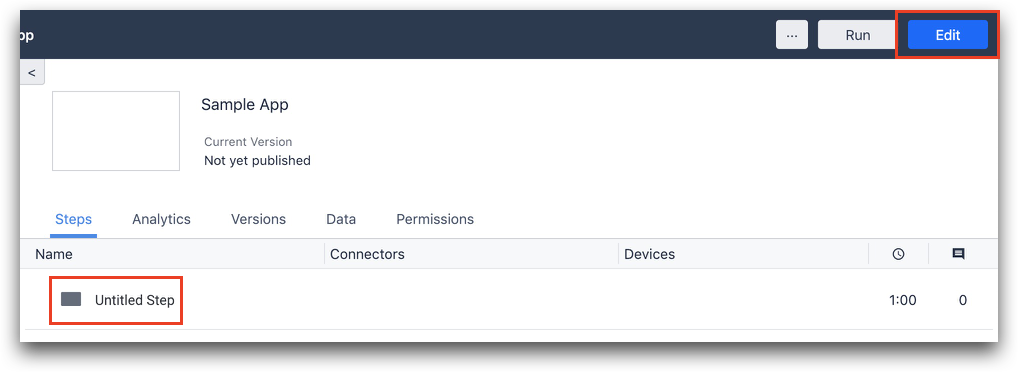
Enhorabuena, has creado una nueva Tulip App en blanco. Para más información sobre cómo añadir elementos visuales y lógicos a tu aplicación, te recomendamos leer Tulip App Design 101.
¿Has encontrado lo que buscabas?
También puedes dirigirte a community.tulip.co para publicar tu pregunta o ver si otros se han enfrentado a una pregunta similar.
